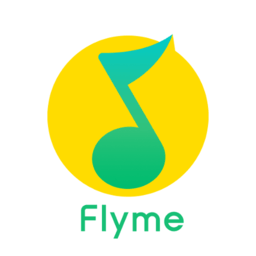如何在电脑上使用手机浏览器?详细步骤
作者:佚名 来源:未知 时间:2024-11-24
在现代社会中,手机和电脑已成为人们日常生活中必不可少的电子设备。有时候,我们可能希望在电脑上体验手机浏览器的界面和功能,以便于更好地进行网页调试、预览手机版网页,或是享受手机上的某些独特浏览体验。本文将详细介绍如何在电脑上使用手机浏览器,无论是通过模拟方式还是实际连接手机进行调试,都将为您提供详细的步骤和解决方案。

一、通过浏览器模拟手机环境
1. 使用谷歌浏览器模拟手机环境
谷歌浏览器是一款功能强大的浏览器,它不仅支持常规的网页浏览,还提供了开发者工具,可以模拟手机浏览器的环境。以下是具体步骤:

1. 打开谷歌浏览器:首先,确保你的电脑上已经安装了谷歌浏览器。如果没有,请前往谷歌官网下载安装。

2. 打开菜单:在浏览器的右上角,有一个菜单按钮(通常是三个竖点或汉堡菜单),点击它。

3. 进入更多工具:在菜单中,找到并点击“更多工具”选项。
4. 打开开发者工具:在更多工具菜单中,选择“开发者工具”。或者,你也可以直接按键盘上的F12键来打开开发者工具。
5. 切换到手机模式:在开发者工具界面中,你会看到一个类似手机的图标(有时是一个带有箭头的手机图标),点击它。
6. 选择手机型号和比例:切换到手机模式后,你可以在界面上方看到手机的型号和比例选项。选择你想要的手机型号,并根据需要调整比例(如150%),以便更清晰地查看网页。
7. 输入网址:在手机模式界面中,你会看到一个地址栏,你可以在这里输入你想要访问的网址,然后按回车键或点击确认按钮。
8. 浏览网页:现在,你就可以在模拟的手机环境中浏览网页了。
2. 使用其他浏览器模拟手机环境
除了谷歌浏览器,许多其他主流浏览器也提供了类似的开发者工具来模拟手机环境。以下以Microsoft Edge浏览器为例:
1. 打开Microsoft Edge浏览器:确保你的电脑上已经安装了Microsoft Edge浏览器。
2. 打开开发者工具:按F12键或右键点击页面空白处,然后选择“检查”来打开开发者工具。
3. 切换到手机模式:在开发者工具界面中,找到一个类似手机的图标(可能位于工具栏的左侧或右侧),点击它。
4. 配置手机模式:选择你想要的手机型号和比例,然后输入你想要访问的网址。
5. 浏览网页:现在,你就可以在模拟的手机环境中浏览网页了。
二、通过USB连接手机进行调试
虽然通过浏览器模拟手机环境很方便,但有时候模拟环境可能不够准确。为了更真实地体验手机浏览器的效果,你可以通过USB连接手机进行调试。以下是在电脑上连接手机进行调试的步骤:
手机端的准备
1. USB数据线:准备一根USB数据线,用于连接手机和电脑。如果是第一次连接,可能需要在电脑上安装相应的驱动程序。
2. 打开开发者模式:在手机设置中,找到关于手机的选项,然后连续点击版本号(通常是“Build number”)多次,直到出现“你已成为开发者”的提示。接着,返回设置菜单,找到开发者选项,并打开它。
3. 设置USB配置:在开发者选项中,找到“USB配置”或类似的选项,将其设置为“仅充电”或“传输文件”(具体选项可能因手机而异),但确保不要设置为“仅充电”,否则无法进行调试。
4. 下载手机版谷歌浏览器:在手机上下载并安装谷歌浏览器(如果还没有安装的话)。因为谷歌浏览器提供了强大的调试功能。
电脑端的准备
1. 谷歌浏览器:确保你的电脑上已经安装了谷歌浏览器。
2. 打开chrome://inspect:在谷歌浏览器的地址栏中输入`chrome://inspect/devices`,然后回车。这将打开Chrome的远程调试界面。
连接和调试
1. 连接手机:将手机通过USB数据线连接到电脑。如果一切正常,电脑应该会识别到手机,并在手机屏幕上弹出USB连接方式的选项。
2. 选择调试模式:在手机上,选择“传输文件”或“调试模式”(具体选项可能因手机而异),以确保电脑可以访问手机的调试接口。
3. 打开谷歌浏览器:在手机上打开谷歌浏览器,并访问你想要调试的网页。
4. 在电脑上进行调试:在电脑的Chrome远程调试界面中,你应该可以看到已连接的设备列表。点击你想要调试的设备,然后点击“inspect”按钮。这将打开一个新的窗口,显示手机上的网页内容,并允许你在电脑上进行调试。
5. 调试网页:现在,你可以在电脑的调试窗口中查看和修改手机上的网页内容。你可以使用开发者工具中的各种功能来检查元素、调试JavaScript代码、查看网络请求等。
三、注意事项
1. 驱动程序:如果是第一次连接手机到电脑,可能需要安装相应的驱动程序。如果驱动程序没有正确安装,电脑可能无法识别手机。
2. 权限问题:在某些情况下,你可能需要在手机上授予电脑访问调试接口的权限。请确保你同意了所有必要的权限请求。
3. 浏览器版本:为了获得最佳的调试体验,请确保你使用的谷歌浏览器是最新版本。旧版本的浏览器可能不支持某些调试功能。
4. 网络安全:在调试过程中,请注意保护你的网络安全。不要在调试过程中访问敏感信息或进行敏感操作。
5. 资源占用:调试过程可能会占用较多的系统资源。如果你的电脑配置较低或正在运行其他占用资源较大的程序,请确保你的电脑有足够的性能来支持调试过程。
通过以上步骤,你可以在电脑上轻松地使用手机浏览器进行网页浏览和调试。无论是通过模拟方式还是实际连接手机进行调试,这些方法都能帮助你更好地理解和优化手机网页的表现。希望这篇文章对你有所帮助!
- 上一篇: 如何轻松办理工商执照
- 下一篇: 2022年学生暑假放假时间大揭秘!